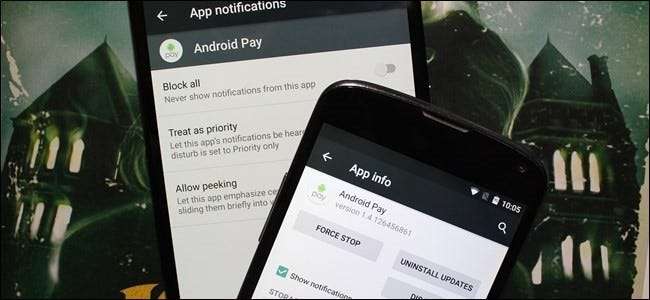
Androidの通知システムは、最も強力な機能の1つです。しかし、大きな力には大きな責任が伴い、一部のアプリはこれを悪用することを選択します。特定のアプリからの定期的な通知にうんざりしている場合は、それらを完全に無効にする方法を次に示します。
関連: Android Nougatで通知を管理、カスタマイズ、ブロックする方法
理想的には、問題のあるアプリの設定を通じて通知をオフにします。 Facebookが通知であなたを攻撃したくないですか? Facebookアプリに移動し、その設定を開いて、通知をオフにします。それが物事を行うための最良の方法です。
ただし、一部のアプリは大きな問題であり、通知をオフにするオプションがありません。そのような場合は、Android内の設定のおかげで、より核となるルートに進み、そのアプリが通知を送信しないようにブロックできます。それが今日お話しすることです。
始める前に、通知の無効化は、現在使用しているデバイスとAndroidビルドによって大きく異なる可能性があることを指摘しておく価値があります。この投稿では、Lollipop(Android 5.x)とMarshmallow(Android 6.x)に焦点を当てます。すでにNougatを実行している場合は、 ここで通知を広範囲に制御する方法 。
それでは、ロリポップから始めましょう。
AndroidLollipopで通知を無効にする方法
Lollipopは現時点では数年前のものですが、現在でも最も人気のあるAndroidビルドであり、2016年9月の時点で、すべてのAndroid携帯電話の約4分の1で引き続きアクティブになっています。そこにあるAndroidデバイスの数を考えると、それは 多数。
幸いなことに、Lollipopでアプリの通知を無効にするのは非常に簡単です。必要なのは、数回タップするだけです。
最初に行う必要があるのは、[設定]メニューに移動することです。通知シェードを引っ張ってから、歯車のアイコンをタップします。標準のAndroidビルドを実行しているデバイスでは、日陰を引く必要があります 歯車が現れる前に。
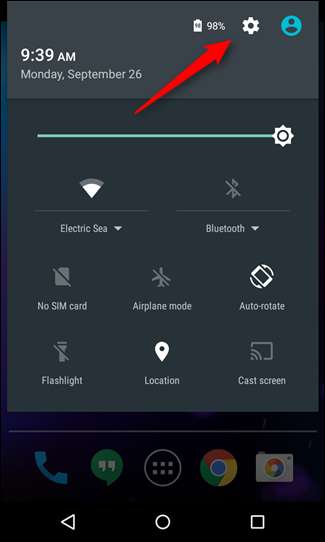
[設定]メニューで、[アプリ]に移動します。一部のデバイスでは、名前が異なる場合があります。たとえば、Samsungデバイスでは「アプリケーション」というタイトルが付けられています。いずれにせよ、それがあなたが探しているものです。
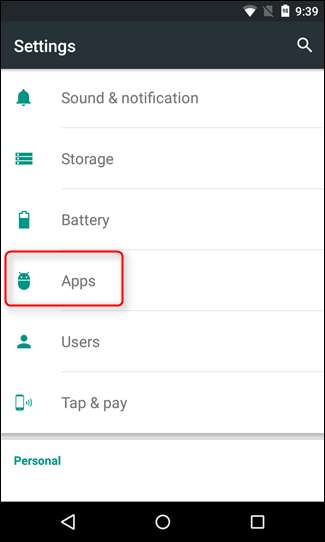
さて、ここで物事が少しトリッキーになる可能性があります。ストックデバイスでは、これにより、インストールされているすべてのアプリケーションの完全なリストを含むメニューが開きます。これは、探しているものです。ただし、Samsungデバイスでは、このリストを表示する前に、まず[アプリケーションマネージャー]オプションをタップする必要があります。別のメーカーの携帯電話を使用している場合は、正しいオプションを見つけるために少し掘り下げる必要があるかもしれませんが、すべてのインストールアプリが表示されれば、そこにいることがわかります。ここから、すべてのデバイス 同じであること。
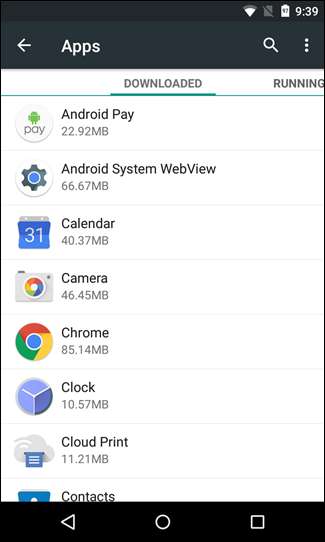
このリストで、問題のあるアプリが見つかるまでスクロールしてから、それをタップします。 「通知を表示する」というタイトルの小さなチェックボックスがあります。これは設定です。タップすると、その特定のアプリからのすべての通知がオフになります。
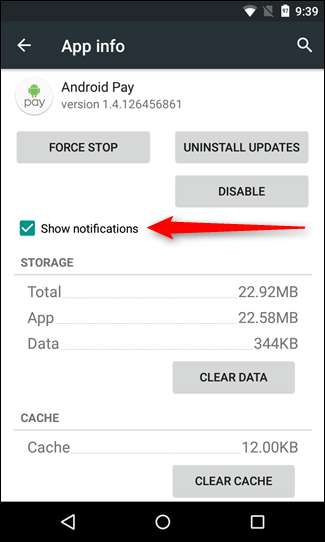
警告ダイアログがポップアップし、通知を無効にすると「重要なアラートと更新を見逃す」可能性があることを通知します。それでも怖くない場合は、[OK]をタップしてください。
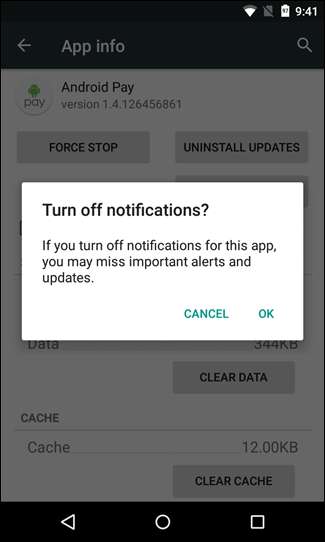
ブーム、これで完了です。簡単ですよね?うん。通知をオンに戻すこともできますが、このプロセスを繰り返します。特別な注意を怠り始めた場合に備えて。
AndroidMarshmallowで通知を無効にする方法
マシュマロにはさらに多くの通知オプションがありますが、プロセスの最初の部分はまったく同じです。日陰を下ろし、歯車をタップして、アプリにジャンプします。ここでも、アプリケーションなど、他のデバイスの名前が異なる場合があります。
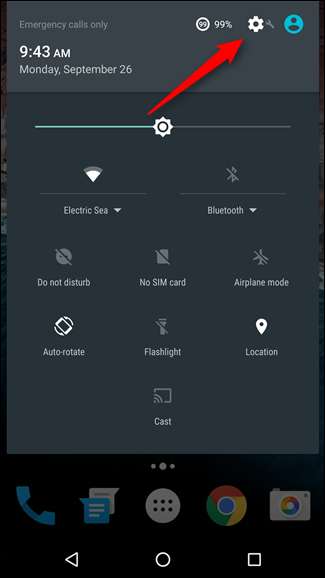
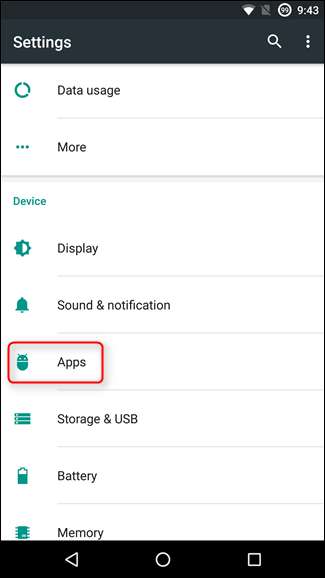
繰り返しになりますが、ここに完全なアプリリストが表示されない場合は、別のメニューを入力する必要があります。Samsungデバイスには「アプリケーションマネージャー」の特定のエントリがあります。
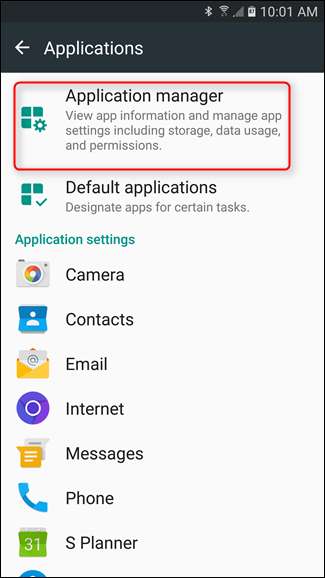
適切なメニューが表示されたら、問題のあるアプリを見つけてタップします。これがロリポップとは違うところです。
このメニューの下に、「通知」というエントリがあります。それをタップします。
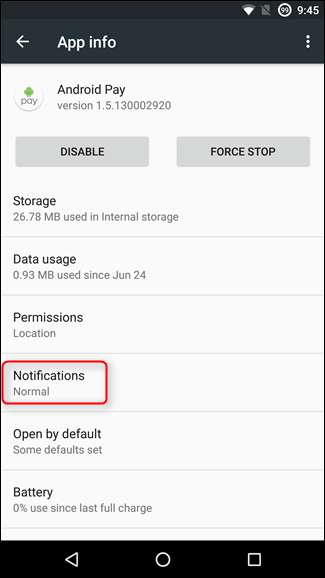
シェード自体からの通知をブロックすることもできます。ブロックしたいアプリからの通知が表示された場合は、通知を長押しするだけです。 Samsungデバイスでは、これによりアプリの通知設定に直接移動します。在庫のAndroidデバイスでは、通知の色が変わり、右側に小さな「情報」ボタンが表示されます。それをタップするだけで、アプリの通知設定に直接移動できます。
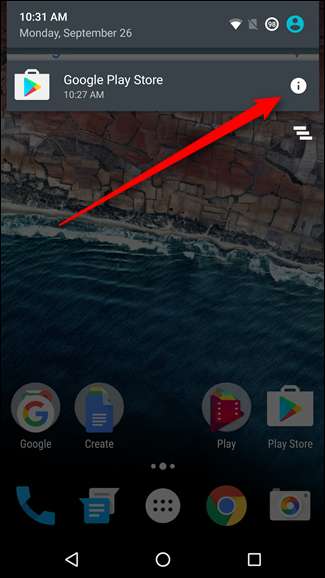
今、あなたはオプションがあります!通知を完全に無効にするには、「すべてブロック」オプションを切り替えるだけです。このオプションは、Samsungデバイスでは実際には「通知を許可する」と呼ばれ、切り替えられます デフォルト(通知を許可するため)。通知を禁止するには、このオプションをオフにします。
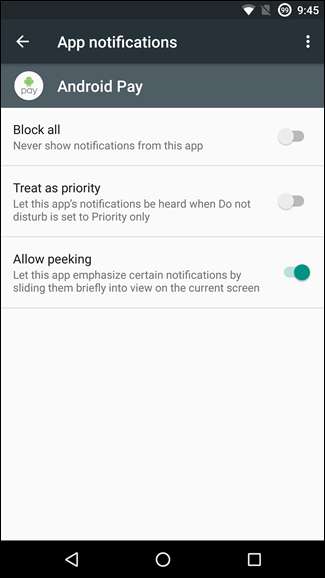
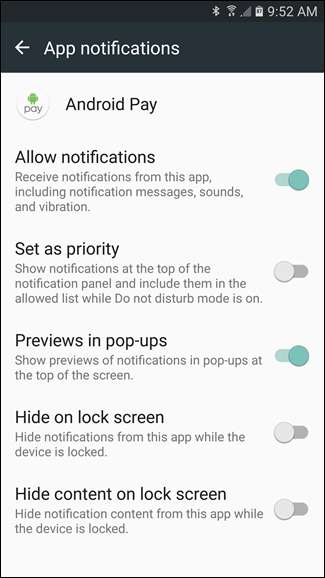
適切なエントリを切り替えたら、完了です。迷惑な通知に別れを告げる!







